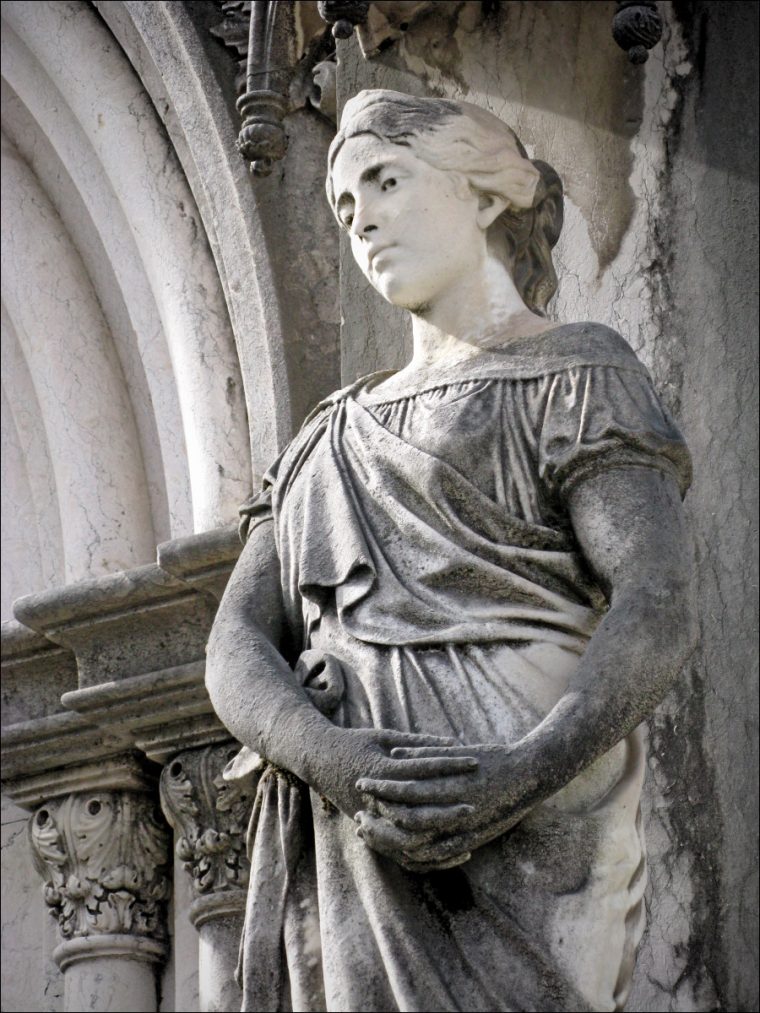https://www.tutonaut.de/anleitung-efi-partition-entfernen-und-festplatten-vollstaendig-loeschen/
Wenn Ihr eine Festplatte nicht korrekt nutzen könnt, ist oft eine unsichtbare EFI-Partition der Grund dafür. Wir zeigen Euch, wie Ihr diese löschen könnt.
Tja, man lernt scheinbar wirklich niemals aus: Da wollte ich kürzlich eine alte, ehemals in einem Laptop eingebaute Festplatte dazu nutzen, ein Backup meiner PlayStation 4 anzulegen, doch: Nichts ging. Obwohl ich die Platte vermeintlich korrekt formatiert hatte, erkannte die PS4 exakt 0 Gigabyte freien Speicher. Ein Blick in die Datenträgerverwaltung brachte keine Hilfe, da ich hier eine mysteriöse EFI-Partition nicht einfach löschen konnte. Doch es gibt eine Lösung, um eine Festplatte vollständig zu löschen und dabei auch gleich die EFI-Partition zu entfernen.